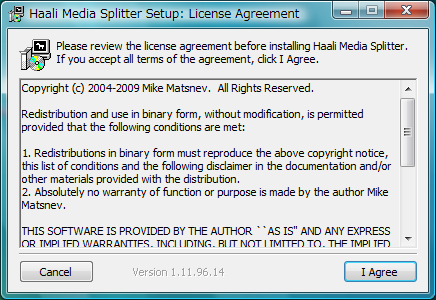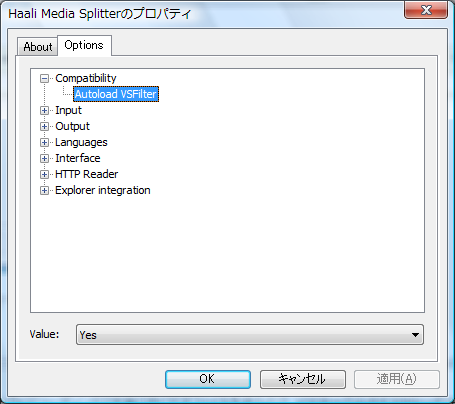Haali Media Splitterは、MKV,MP4,MPEG2 TS,OGGに対応したDirectShowフィルタです。
OS標準でこれらのファイルフォーマットに対応していない場合は導入が必要になります。
導入することでこれらのファイルフォーマットを正しく扱うことが可能になります。
【ソフトウェア情報】
| 公式サイト | http://haali.su/mkv/ |
| ダウンロードサイト | http://haali.su/mkv/ |
| バージョン | 1.11.96.14 (03/03/2011) |
| 備考 | インストーラ形式 32bit版のみ |
【導入】
①ダウンロードした「MatroskaSplitter.exe」を実行します。
②License Agreement
内容を確認して、よければ「I Agree」をクリック
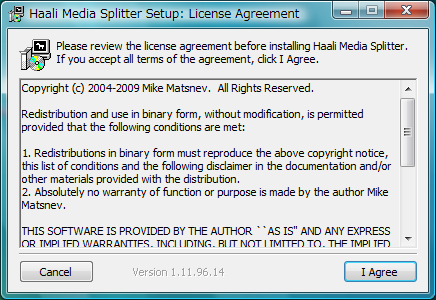
③Installation Folder
インストール先を確認して「Next」をクリック

④Start Menu Folder
内容を確認して「Next」をクリック
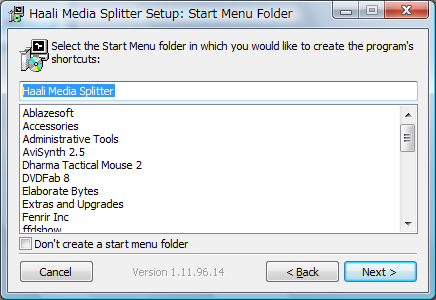
⑤Options
「Enable MP4 support」にチェックがあることを確認して「Install」をクリック
※AVIやMPEG2-PSサポートは特に理由がなければそのままを推奨します。
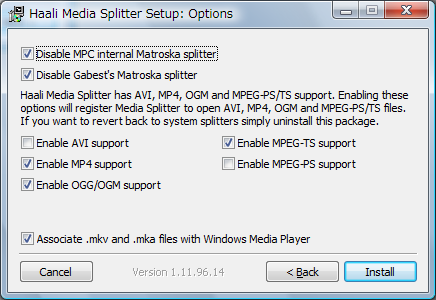
⑥Completed
完了を確認して「Close」をクリック
※インストールログ的なものは「Show details」ボタンで表示されます。
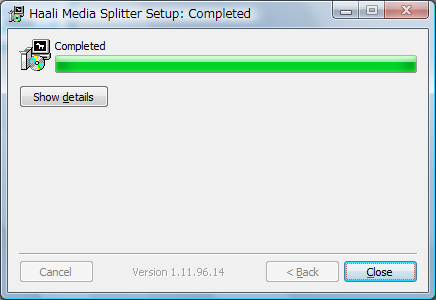
以上で導入は終了です。
【設定】
スタートメニューについかされた「Haali Media Splitter」にある「Media Splitter Settings」のOptionsタブで設定メニューらしきものが表示されますが、特に変更する必要は無いと思います。
私の場合は、ソフトウェアコーディングで字幕付きビデオファイルがあるので、VSFilterのAutoLoadingをYESに変更しました。
[common_content id=”13643″]